PeaZip 6.5.1
Kompresja plików to bardzo wygodny proces, pozwalający zaoszczędzić dużo miejsca. Istnieje niezliczona liczba archiwów, które mogą kompresować pliki i zmniejszać ich rozmiar do 80 procent. Jednym z nich jest PeaZip.
PeaZip to darmowy program do archiwizacji, z którym można konkurować 7-Zip . Ma własny format kompresji i obsługuje wiele innych formatów. Wraz z tym program ma inne przydatne funkcje, które omówimy w tym artykule.
Spis treści
Tworzenie nowego archiwum
Ponieważ PeaZip jest programem do pracy z archiwami, jedną z jego kluczowych funkcji jest tworzenie archiwum. Niewielką przewagą nad niektórymi analogami jest utworzenie archiwum we własnym formacie. Ponadto PeaZip obsługuje inne dobrze znane formaty. Bardzo interesującą funkcją jest utworzenie archiwum. Możesz zainstalować kilka znaczników, a archiwum będzie wyglądać nieco inaczej. Na przykład można określić współczynnik kompresji lub najpierw utworzyć pakiet TAR, który zostanie następnie spakowany do wybranego formatu.
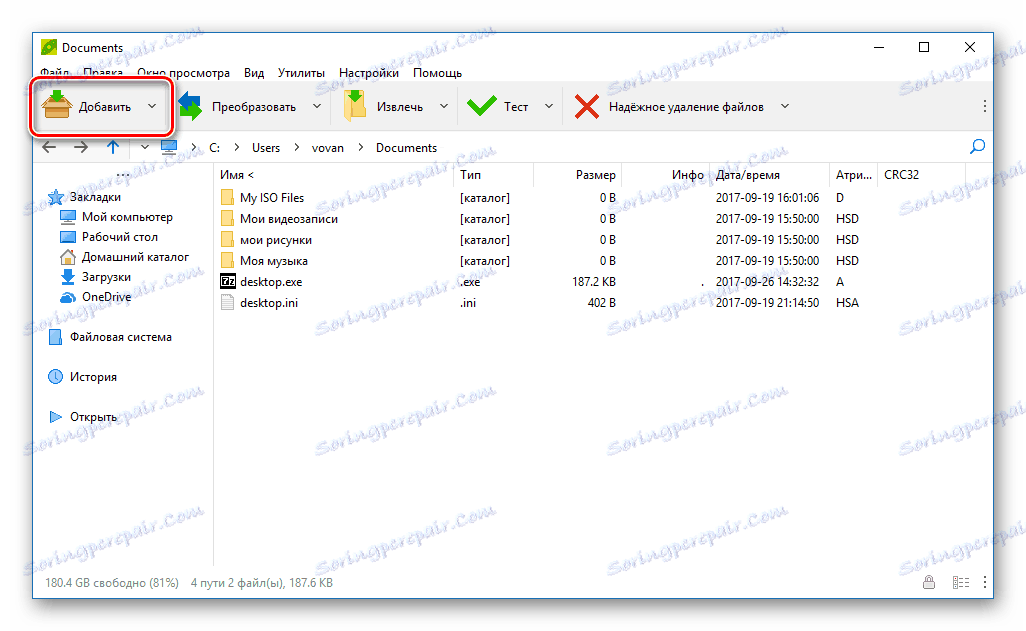
Samorozpakowujące się archiwum
Takie archiwum ma format * .exe i, jak sama nazwa wskazuje, może rozpakować bez pomocy archiwistów. Jest to bardzo wygodne w tych przypadkach, gdy nie masz możliwości zainstalowania lub używania programu do pracy z archiwami, na przykład po ponownej instalacji systemu operacyjnego.
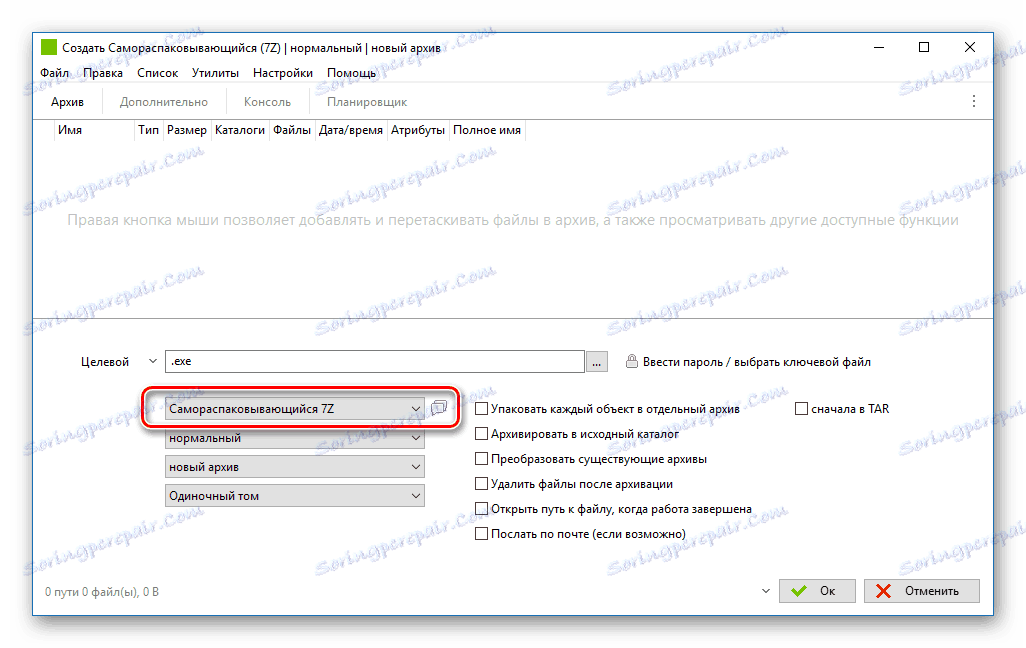
Tworzenie archiwum wielowoluminowego
Zazwyczaj skompresowane pliki mają tylko jeden wolumin, ale można go łatwo zmienić. Możesz określić rozmiar woluminów, ograniczając je do tego parametru, co będzie przydatne przy zapisywaniu na dysk. Możliwe jest przekształcenie wielotomowego archiwum w zwykłe.
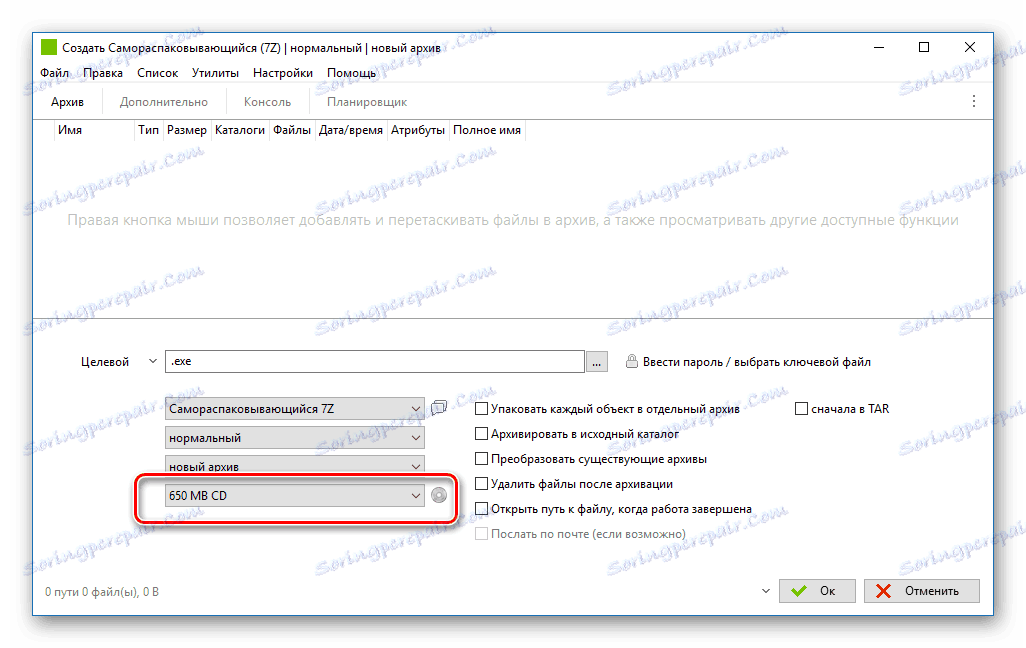
Oddzielne archiwa
Oprócz archiwów wielowoluminowych można również korzystać z funkcji tworzenia oddzielnych archiwów. W rzeczywistości to tylko pakowanie każdego pliku do osobnego archiwum. Podobnie jak w poprzednim przypadku, może być użyteczne przy dzieleniu plików podczas zapisywania na dysk.
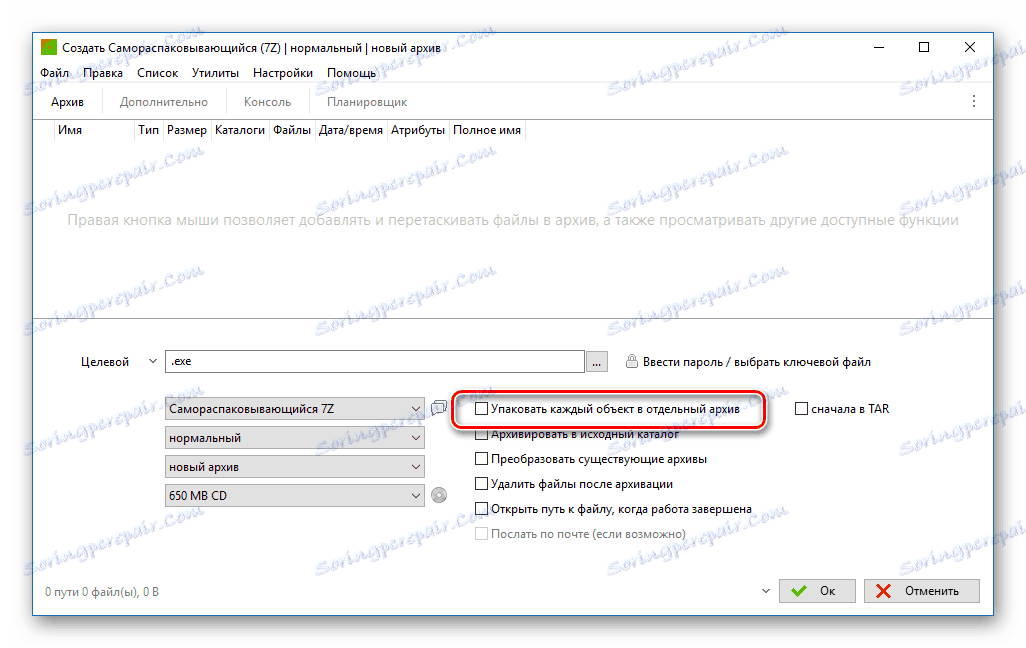
Rozpakowywanie
Inną ważną funkcją, oczywiście, jest rozpakowywanie plików. Archiwizator może otwierać i rozpakowywać większość znanych skompresowanych formatów plików.
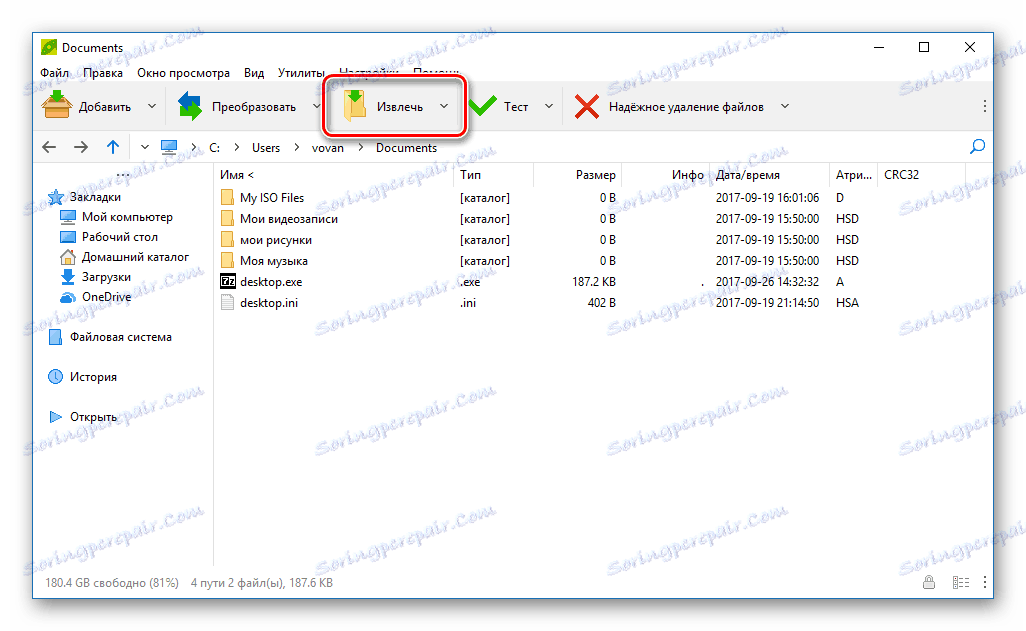
Menedżer haseł
Jak wiesz, aby wyodrębnić pliki z archiwum chronionego hasłem, musisz najpierw wprowadzić klucz. W tym archiwizatorze ta funkcja jest również obecna, ale ciągłe wprowadzanie hasła dla tego samego skompresowanego pliku jest nieco żmudne. Deweloperzy przewidzieli to i utworzyli menedżera haseł. Możesz dodać do niego klucze, których często używasz do odblokowania archiwum, a następnie używać ich już po nazwach szablonów. Tego menedżera można również zabezpieczyć hasłem, aby inni użytkownicy nie mieli do niego dostępu.
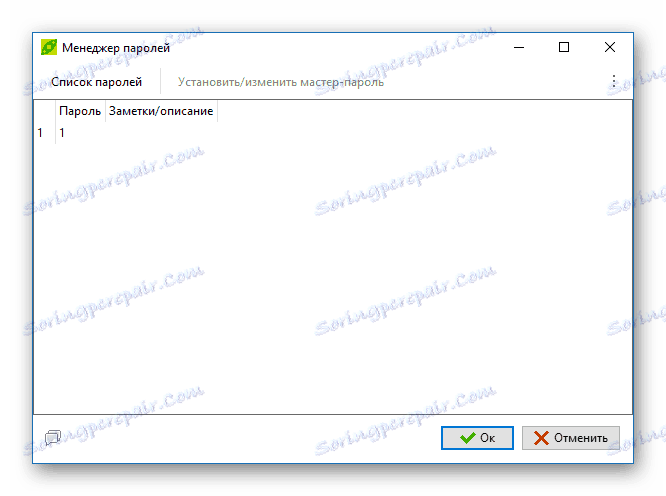
Generator haseł
Nie zawsze wymyślone hasła są niezawodne w hakowaniu. Jednak problem ten PeaZip rozwiązuje z wbudowanym generatorem losowych silnych haseł.
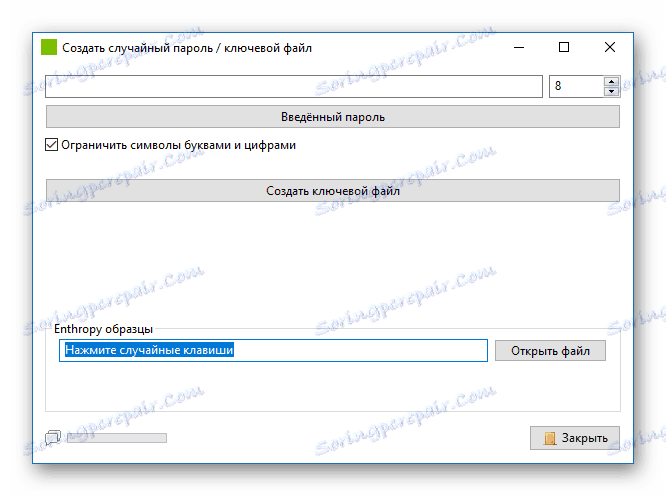
Testowanie
Innym przydatnym narzędziem programu jest testowanie archiwum pod kątem błędów. Ta funkcja jest bardzo przydatna, jeśli często napotykasz niedziałające lub "uszkodzone" archiwa. Testowanie pozwala również sprawdzić archiwum pod kątem wirusów za pomocą oprogramowania antywirusowego zainstalowanego na komputerze.
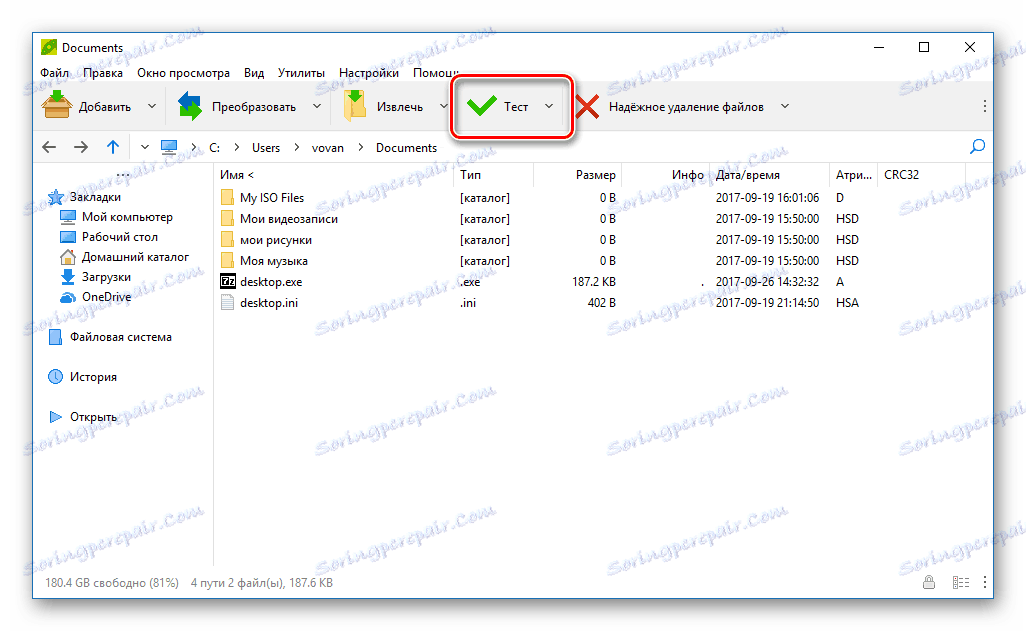
Usuń
Po usunięciu plików z archiwum programiści próbowali szczególnie. W programie są 4 rodzaje usuwania, z których każdy jest przydatny na swój sposób. Pierwsze dwa są standardowe, są obecne w dowolnej wersji systemu operacyjnego Windows. Ale pozostałe to bonus, ponieważ dzięki nim możesz trwale usunąć pliki, po których nie można ich przywrócić nawet przy pomocy Recuva .
Lekcja: Jak odzyskać skasowane pliki
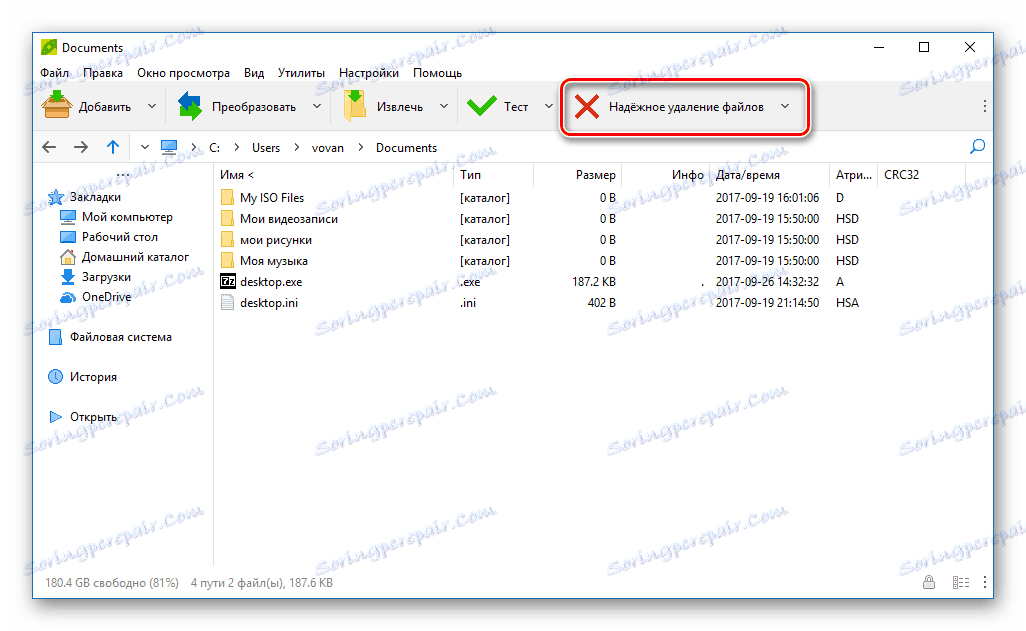
Transformacja
Oprócz tworzenia archiwum możesz zmienić jego format. Na przykład z formatu * .rar można utworzyć archiwum formatu * .7z .
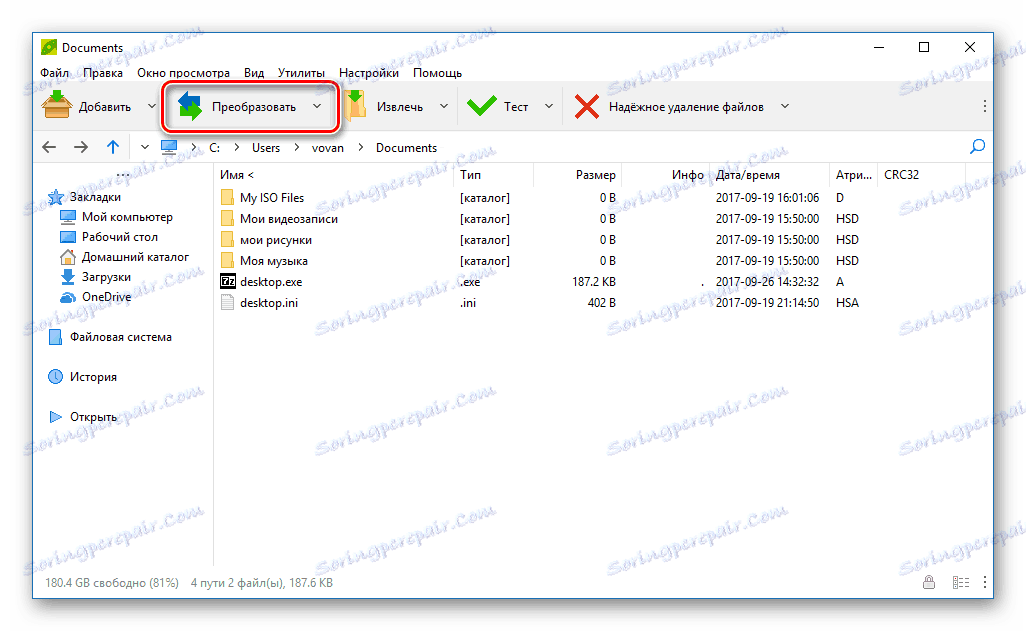
Ustawienia
W programie jest wiele przydatnych i bezużytecznych ustawień. Na przykład możesz skonfigurować, które skompresowane formaty plików powinny być domyślnie otwarte w PeaZip, lub po prostu dostosować motyw interfejsu.
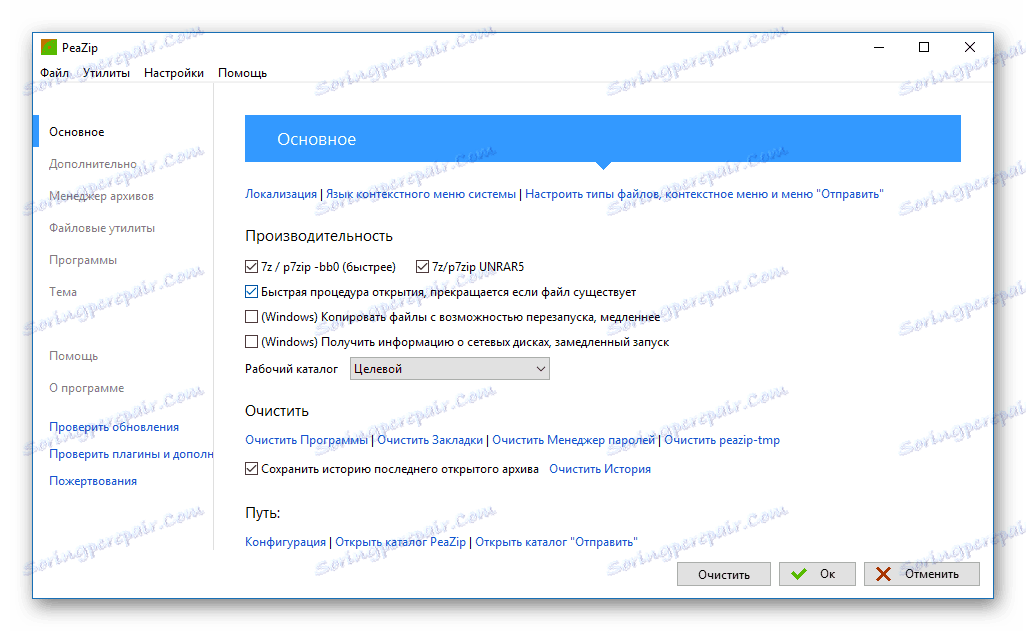
Przeciągnij i upuść
Dodawanie, kasowanie i wyodrębnianie plików jest dostępne za pomocą zwykłego przeciągania i upuszczania, co znacznie upraszcza pracę z programem.
Zalety
- Język rosyjski;
- Wielofunkcyjność;
- Wieloplatformowy;
- Darmowa dystrybucja;
- Przyjazny dla użytkownika interfejs;
- Bezpieczeństwo.
Wady
- Częściowa obsługa formatu RAR.
Na podstawie powyższego można wyciągnąć kilka wniosków. Na przykład, że ten program jest najważniejszym konkurentem 7-Zip lub faktem, że praca z archiwami jest niesamowicie wygodna. Wiele funkcji, przyjemny i znajomy interfejs w języku rosyjskim, konfigurowalność, bezpieczeństwo: wszystko to sprawia, że program jest trochę wyjątkowy i prawie niezbędny dla tych, którzy się do niego przyzwyczajają.